Créer une signature dans Webmail
Veuillez utiliser la fonction « Imprimer » au bas de la page pour créer un PDF.
Pour Email Basic et Email Pro
Avec une signature personnelle, vous envoyez automatiquement votre adresse ou vos coordonnées avec chaque email sortant. Nous vous montrons ici comment mettre en place une signature dans Webmail IONOS.
- Connectez-vous au Webmail.
- Cliquez dans la navigation principale bleue en haut à droite sur le symbole de la roue dentée.
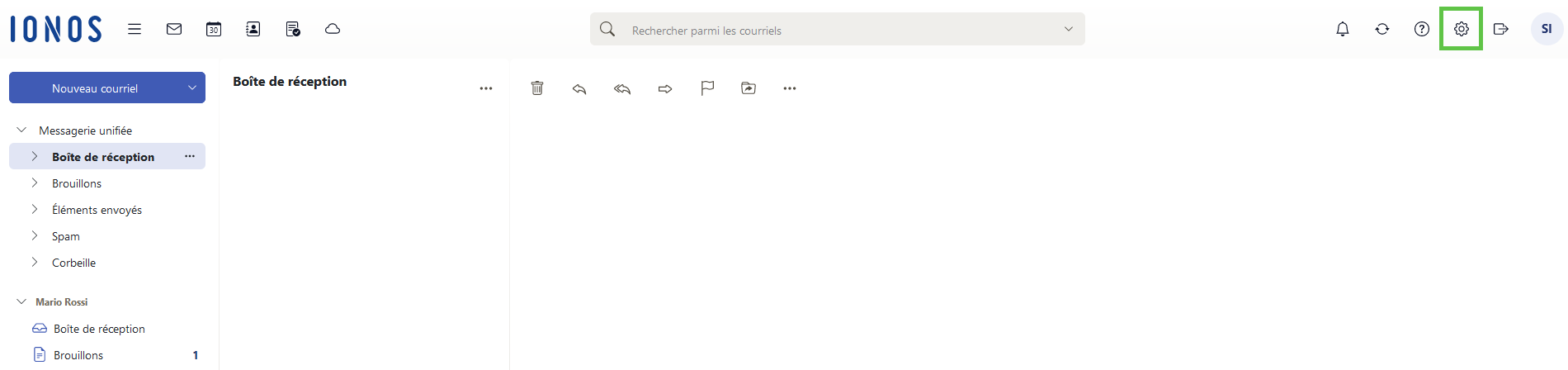
- Cliquez sur Tous les réglages….
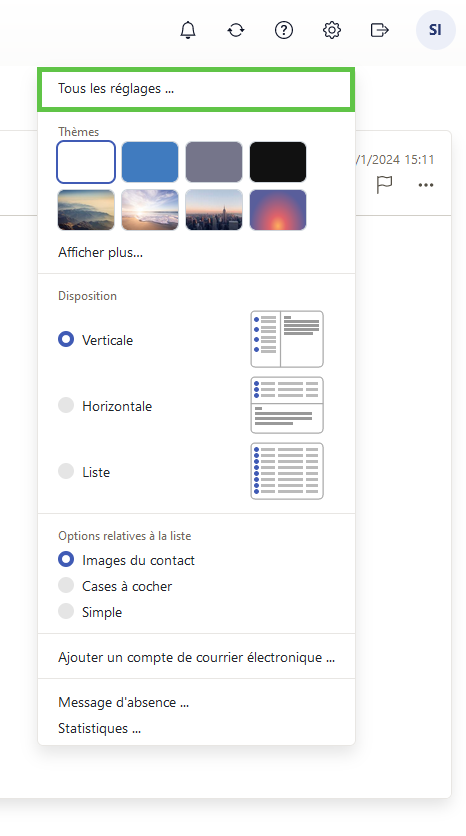
- Cliquez sur Courrier.
- Faites défiler le menu jusqu'à l'option Signatures.
- Cliquez sur Signatures.
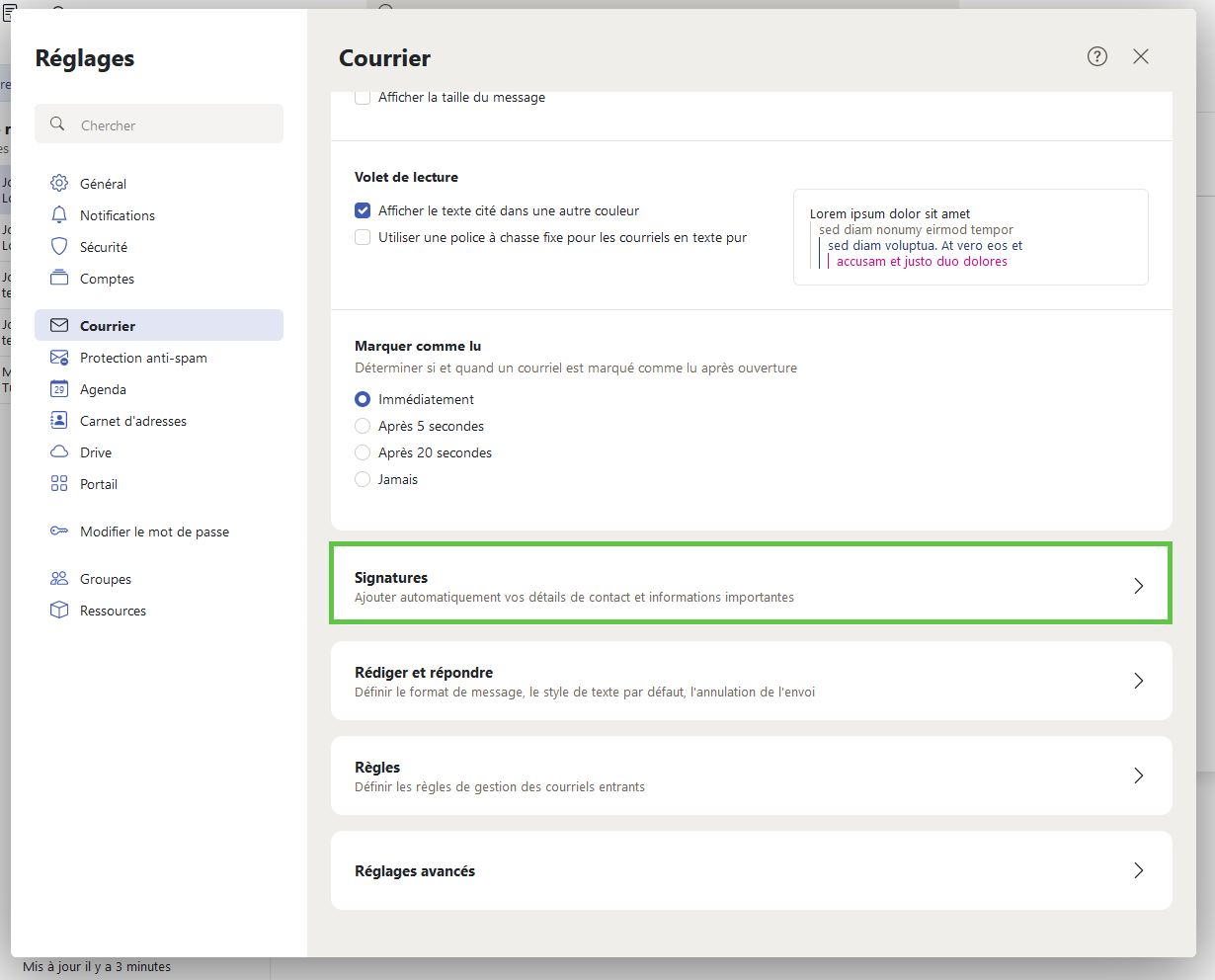
- Sélectionnez Ajouter une nouvelle signature.
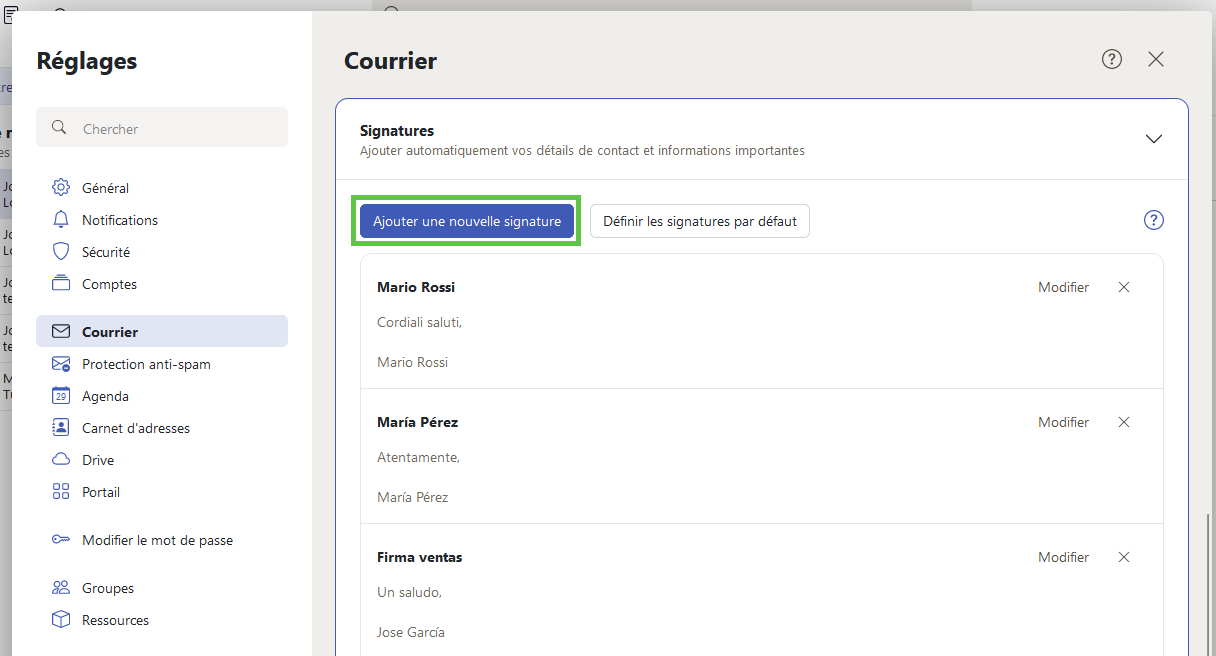
- Saisissez un nom pour la signature, puis saisissez le texte souhaité dans le champ de texte et déterminez l'endroit où la signature doit être insérée. Vous avez également la possibilité d'insérer des images et du code HTML.
- Cliquez sur Enregistrer.
- Pour utiliser la signature comme signature par défaut, cliquez sur Définir les signatures par défaut.
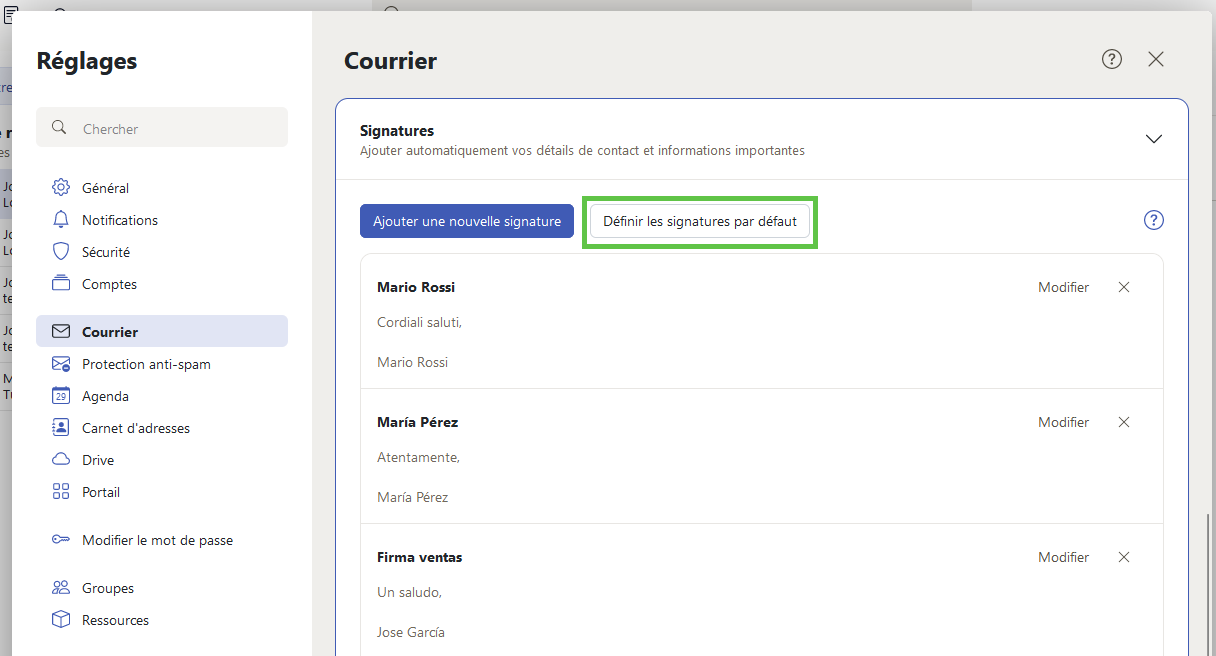
- Sélectionnez la signature souhaitée et cliquez sur Enregistrer.
Une fois ce réglage enregistré, la signature est automatiquement insérée lors de la création de nouveaux e-mails. Pour insérer manuellement une signature dans un e-mail, cliquez sur l'icône à trois points en bas de la barre d'outils dans l'e-mail. Sélectionnez ensuite la signature souhaitée dans la zone Signatures.
Vous trouverez de plus amples informations à ce sujet dans l'article suivant : Rédiger et envoyer des e-mails avec Webmail.